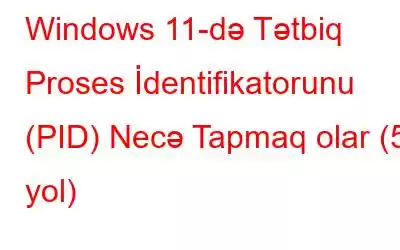Windows-da Tətbiq Proses İdentifikatoru aka PID bir neçə səbəbə görə faydalıdır. Daha çox sistemdə çalışan prosesləri idarə etmək üçün istifadə olunur. Əməliyyat sistemi yaddaş, CPU və I/O daxil olmaqla hər bir proses tərəfindən istifadə olunan resursları izləmək və idarə etmək üçün PID-lərdən istifadə edir. PID-lər həmçinin cavab verməyən və ya problem yaradan prosesləri dayandıra bilər.
Beləliklə, ümumilikdə PID-lər Windows əməliyyat sistemində proseslərin idarə edilməsi və problemlərin aradan qaldırılmasının əsas hissəsidir və sabitliyin qorunmasında mühüm rol oynayırlar. , sistemin performansı və təhlükəsizliyi.
Şəkil mənbəyi: Windows CentralWindows 11-də tətbiq prosesinin identifikatorunu necə tapmaqla maraqlanırsınız? Biz sizi əhatə etdik. Bu yazıda biz cihazınızda PID tapmaq üçün istifadə edə biləcəyiniz müxtəlif üsulları sadaladıq.
Gəlin başlayaq.
Tətbiq Prosesi İD (PID) nədir?
Tətbiq Proses İdentifikatoru (PID) Windows əməliyyat sistemində işləyən hər bir prosesə təyin edilmiş unikal identifikasiya nömrəsidir. Bu, hazırda yaddaşda işləyən proqram və ya proqramın xüsusi nümunəsini müəyyən edən nömrədir.
Windows-da işləyən hər bir prosesə əməliyyat sistemi PID təyin edir ki, bu da sistemə prosesləri idarə etməyə kömək edir. resursları daha səmərəli istifadə edir. PID-lərə Tapşırıq Meneceri, Resurs Monitoru və ya “tasklist” və “taskkill” kimi komanda xətti alətləri kimi müxtəlif sistem alətlərindən istifadə etməklə baxıla və idarə oluna bilər.
PID-ləri izləmək və idarə etmək üçün Windows tərəfindən istifadə olunur. yaddaş, CPU və hər bir proses tərəfindən istifadə olunan digər resurslar. Onlar həmçinin xüsusi proseslər və ya tətbiqlərlə bağlı problemləri müəyyən etməyə və həll etməyə kömək edir.
Windows 11-də Tətbiq Proses İdentifikatorunu necə tapmaq olar?
Budur, müəyyən etmək üçün istifadə edə biləcəyiniz bəzi sadə üsullar Cihazınızda PID.
Metod 1: Tapşırıq Menecerindən istifadə edin
Yaxşı, bəli, burada Windows PC-də tətbiq prosesinin identifikatorlarını ən tez tapmaq asan olanlardan biri gəlir.
Tapşırıq meneceri tətbiqini açmaq üçün Control + Shift+ Escape düymələr kombinasiyasını basın. Alternativ olaraq, Win + X qısa yolundan da istifadə edə və kontekst menyusundan "Tapşırıq meneceri" ni seçə bilərsiniz. Tapşırıq meneceri pəncərəsində üç üfüqi xətt nişanı ilə "Təfsilatlar" nişanına keçin.
Növbəti pəncərədə siz ərizə prosesinin identifikatorunu görə biləcəksiniz. hər bir prosesin xüsusi “PID” sütunu altında.
PID adətən Tapşırıq Menecerinin “Proseslər” tabında göstərilmir. Ancaq bu sütunu istəyirsinizsə həmişə görünmək üçün sizə nə lazımdır.
“Proseslər” tabına keçin və istənilən sütuna sağ klikləyin və “PID” seçin.
Siz onu seçdikdən sonra Tapşırıq meneceri proqramını işə saldığınız zaman PID həmişə Proseslər tabında görünəcək.
Həmçinin oxuyun: Tapşırıq Meneceri Windows 11-də işləmir? Düzəliş budur!
Metod 2: Resurs Monitor Proqramından istifadə edin
Windows əməliyyat sistemində Resurs Monitorundan istifadə edərək işləyən prosesin Tətbiq Proses İdentifikatorunu (PID) tapa bilərsiniz. bu addımları yerinə yetirin:
Budur! İndi Windows əməliyyat sistemində Resurs Monitorundan istifadə edərək işləyən prosesin Tətbiq Proses İdentifikatorunu (PID) tapdınız.
Həmçinin oxuyun: Windows Task Manager-də 100% sıxılmış diski necə düzəltmək olar
Metod 3: Komanda əmri
Bəli, siz həmçinin xüsusi prosesin PID-ini tapmaq üçün Terminal proqramından istifadə edə bilərsiniz. Başlamaq üçün bu sürətli addımları yerinə yetirin.
tasklist > D:\PIDfile.txt
Həmçinin oxuyun: DÜZƏRLƏR: Yoxdur Tapşırıq Meneceri Xətasında (Windows 11) Göstəriləcək Başlanğıc Elementləri
Metod 4: Windows PowerShell vasitəsilə
Windows-da işləyən prosesin Tətbiq Proses İdentifikatorunu (PID) əldə etmək üçün PowerShell edə bilər aşağıdakı addımları yerinə yetirməklə istifadə oluna bilər:
>
Və budur!
Metod 5: Üçüncü Tərəf Alətlərindən İstifadə
Bəli, Windows üçün müxtəlif üçüncü tərəf alətləri mövcuddur ki, siz onları işləyən prosesin PID-ni tapmaq üçün istifadə edə bilərsiniz. Bəzi məşhur nümunələrə aşağıdakılar daxildir:
Şəkil mənbəyi: Microsoft LearnBu alətlər Komanda əmri, Resurs Monitoru və PowerShell kimi daxili alətlərə daha çox istifadəçi dostu və xüsusiyyətlərlə zəngin alternativ təklif edir və xüsusilə faydalı ola bilər. sistemlərində çoxlu sayda prosesləri izləməli və idarə etməli olan qabaqcıl istifadəçilər və ya sistem administratorları üçün.
Həmçinin oxuyun: Tapşırıq meneceri olmadan cavab verməyən proqramları necə öldürmək olar
NəticəTətbiq Prosesi ID-si (PID) Windows əməliyyat sistemində işləyən prosesləri idarə etməyə və izləməyə kömək edən unikal identifikatordur. Bu bloq yazısında komanda əmri, Resurs Monitoru və PowerShell istifadə də daxil olmaqla, işləyən prosesin PID-ni tapmaq üçün bir neçə üsul araşdırdıq. Bunların hər biri metodların üstünlükləri və mənfi cəhətləri var və siz ehtiyaclarınız və alətlərlə tanışlığınız üçün ən uyğun olanı seçə bilərsiniz.
Bundan əlavə, biz qabaqcıl funksiyalar və istifadəçi təklif edə bilən bir neçə məşhur üçüncü tərəf alətlərini qeyd etdik. -sisteminizdə proseslərin monitorinqi və idarə edilməsi üçün əlverişli interfeyslər. Bu üsul və alətlərdən istifadə etməklə siz sistem proseslərinizi səmərəli şəkildə idarə edə və yarana biləcək problemləri həll edə bilərsiniz.
Bu gün yeni bir şey öyrəndinizmi? Fikirlərinizi şərh bölməsində bölüşməkdən çekinmeyin!
oxumaq: 6